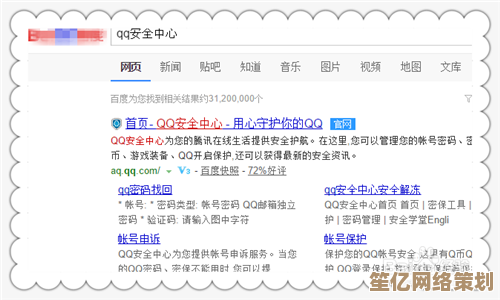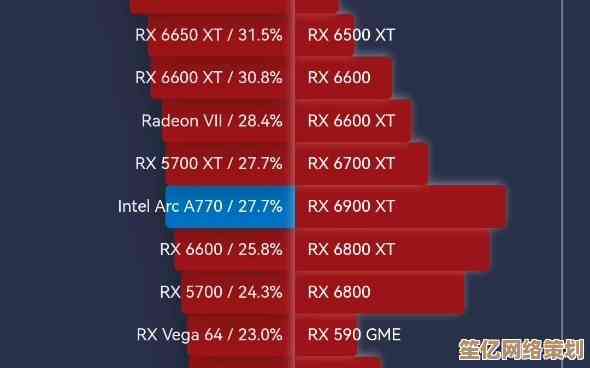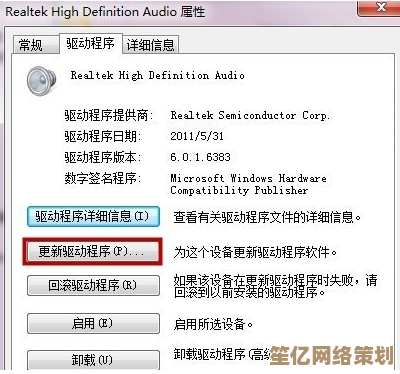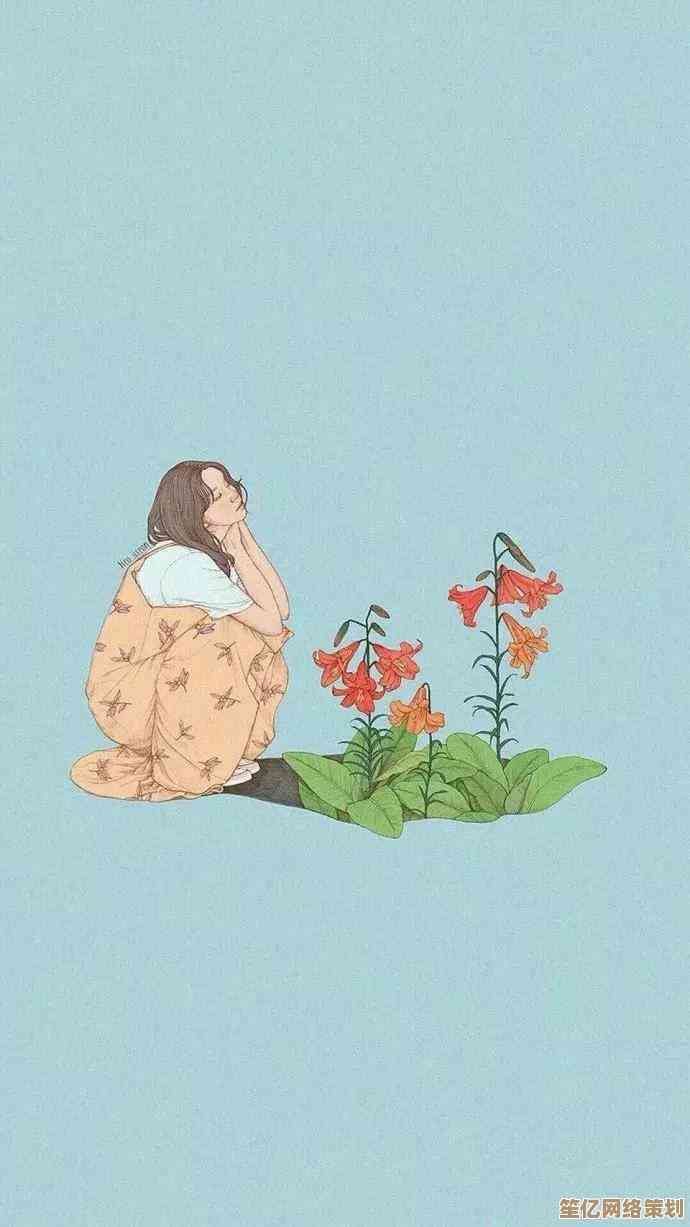快捷键截图技巧:高效捕捉屏幕精彩瞬间的简易指南
- 问答
- 2025-10-16 21:00:34
- 1
哎,说到截图这事儿,我可有得聊了,你可能觉得,这有啥难的,不就按个PrintScreen嘛… 但你知道吗,就这个键,我用了好几年电脑都没搞明白它把图片存哪儿了,每次按完都一脸懵,还得打开画图工具粘贴,麻烦死了,后来我才发现,原来有这么多门道,能省下好多时间,真的。
先说最基础的,Windows自带的,Win + Shift + S,这个组合简直是神器,不知道微软为啥藏这么深,按下去之后,屏幕会暗一下,然后顶上有一排小图标,让你选矩形截图、任意形状、窗口截图还是全屏,我特别喜欢那个任意形状的,像用剪刀剪纸一样,想截哪块就圈哪块,特别自由,截完它不会直接保存,而是跑到你的剪贴板里,右下角还会弹出个通知,点开就能编辑、标注,画个箭头写几个字什么的,方便极了,有时候手抖圈歪了,还能直接重来,不用像以前那样,截坏了就得全部重来。
对了,还有Alt + PrintScreen,这个只截当前活跃的窗口,比如你正在看的这个浏览器窗口,边缘干干净净,不会把乱七八糟的任务栏也截进去,这个适合做教程或者写报告的时候用,显得专业点。
但说实话,系统自带的虽然够用,有时候还是觉得… 差点意思,比如你想截一个下拉菜单,手一松开菜单就消失了,根本来不及按快捷键,这时候就得靠专业工具了,像Snipaste,这个是我心中的王者,按F1直接启动截图,想截什么截什么,菜单也能轻松搞定,最厉害的是它贴图功能,按F3能把截下来的图“钉”在屏幕最前面,像一张便签纸,你可以一边对照着图打字,或者参考着填数据,不用在两个窗口间来回切换,效率飙升,这工具细节做得特别好,取色器、马赛克、高斯模糊… 该有的都有,而且免费,良心啊。
QQ和微信的截图(Ctrl + Alt + A 和 Alt + A)其实也蛮强的,尤其适合边聊天边干活,截完直接就能编辑,画圈划线加表情包,顺手就发出去了,但问题是你得开着这俩软件,有时候在专心工作不想被打扰,还得特意去登录,就有点累赘。
Mac用户就别偷着乐了,我知道你们有Shift + Command + 4,还能加个空格键专门截窗口,带阴影效果,挺优雅的,但说实话,Finder里找截图文件有时候也挺烦的,桌面上一堆“屏幕快照XXXX”的图片,还得自己整理。
说到整理,这又是个痛点了,我以前的桌面,那叫一个惨不忍睹,全是“截图1”、“截图2(1)”、“截图2(2)”…… 后来逼着自己养成习惯,截完图立刻重命名,或者直接丢进专门的文件夹,有些工具能设置自动保存路径和命名规则,这就省心多了。
有时候你需要录屏,Windows自带的Game Bar(Win + G)其实就能应付一下,按Win + Alt + R开始录制,但要求高点的话,还是OBS Studio这种专业的好用,虽然上手有点门槛。
用了这么多,感觉快捷键这东西吧,就像是你自己的一套小魔法,刚开始可能记不住,但用顺手之后,手指自己就有肌肉记忆了,效率的提升不是一星半点,是那种… 让你感觉真正在驾驭电脑,而不是被电脑指挥,我现在都受不了没有快捷键的生活了,恨不得给所有常用操作都绑上个快捷键。
所以啊,别小看截图这个动作,花点时间研究一下适合你的工具和方法,真的能让你工作起来更顺心,更… 有一种掌控感,试试看吧,说不定就打开新世界的大门了。
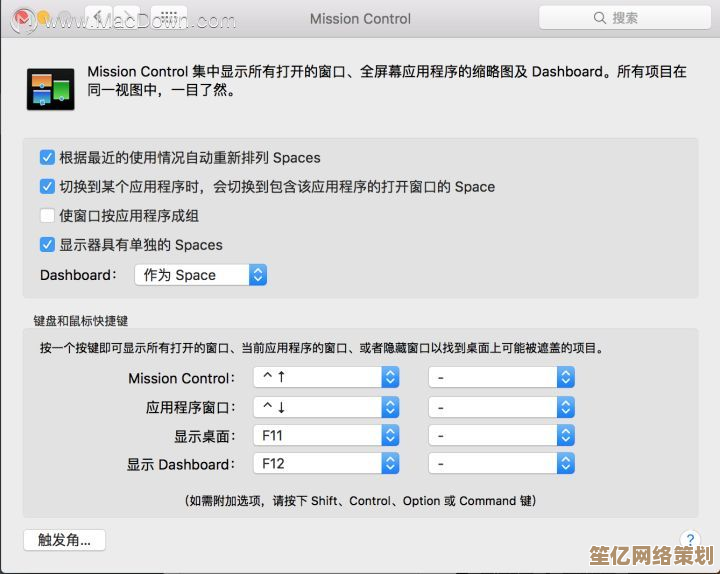
本文由钊智敏于2025-10-16发表在笙亿网络策划,如有疑问,请联系我们。
本文链接:http://www.haoid.cn/wenda/28757.html